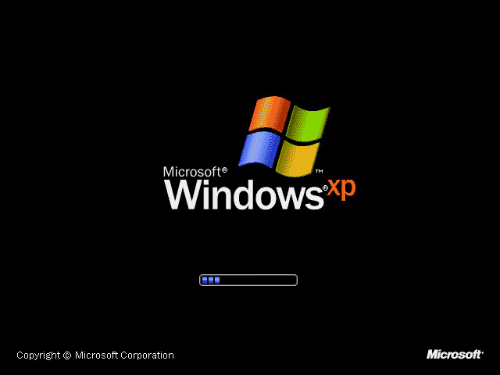XPのサポートも終わりも見えてきましたが、まだまだXPを使用されている方もいらっしゃるかと思います。社内ソフトの都合上、しかたなく最新のPCに、XPをインストールして使用されている法人ユーザもいらっしゃるかと思います。ただ、どこかのタイミングで、OSをアップグレードするいことになりますので、Windows 7や8の操作にも慣れておいた方がよいかもしれません。マルチブート環境を用意すれば、OSを併用することができます。
Windows XPとWindows 7のマルチブートされたい場合には、『LB ブートマネージャー』のご利用をお勧めいたします。Windows 8につきましては、LB ブートマネージャーが使用できればよいのですが、Windows 8はサポート外となりますので、ここでは、WindowsのBoot Managerの機能を使用したXPと8を共存させる手順をご紹介します。
※Windows XPが起動できなくなる可能性もございます。自己責任でお試しください。修復できる自信のない方にはお勧めいたしません。
(1)XPのPCのハードディスク構成を確認します。以下の例では、ディスク全体がCドライブになっていて、XPがCドライブにインストールされている状態です。

(2)LB パーティションワークスなどのパーティション操作ソフトを使用して既存のXPのパーティションを小さくして、Windows 8用の未割り当て領域を用意します。

(3)Windows 8のインストールDVDをPCをセットし、DVDからブートします。セットアッププログラムが起動したら、先に進めます。
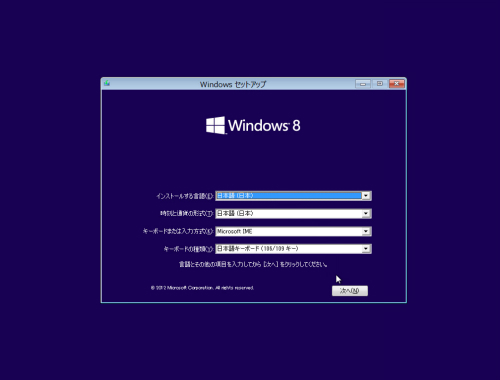
(4)インストールの種類では、[カスタム]を選択してください。
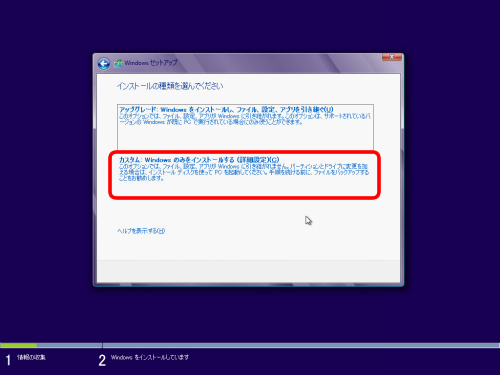
(5)インストール先では、先ほど作成した未割り当て領域を選択します。

(6)インストールが開始されます。終了するまで待ちます。
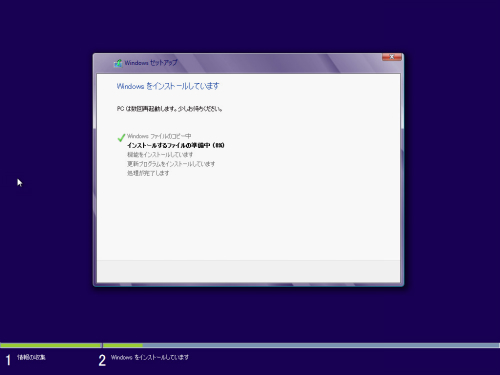
(7)何度か再起動が行われ、以下のパーソナル設定画面が表示されます。設定を完了させます。
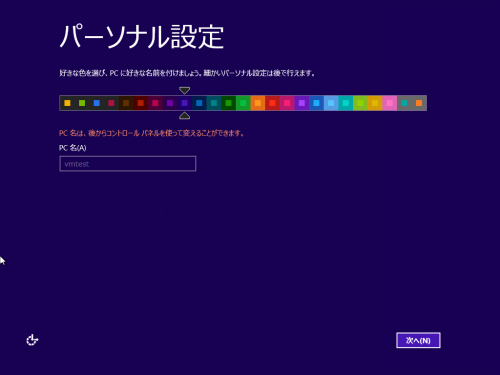
(8)初期設定が終わりWindows 8が起動します。
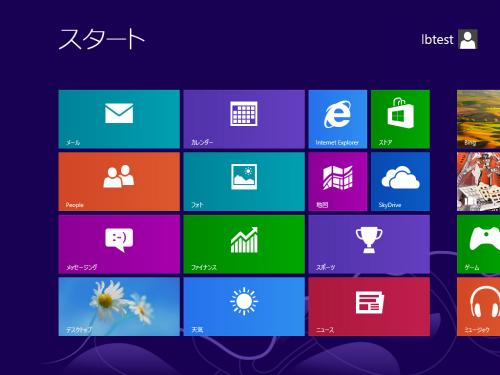
(9)後から、新しいWindowsを入れた場合には、自動的にWindows Boot Managerの設定が行われ、OSが切り替えられるはずですので、PCを再起動してみます。
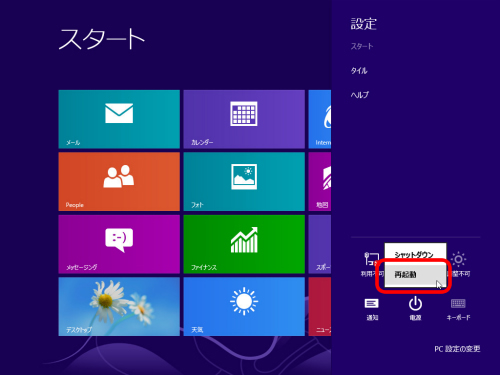
(10)再起動すると、そのままWindows 8が起動するように見えますが・・・
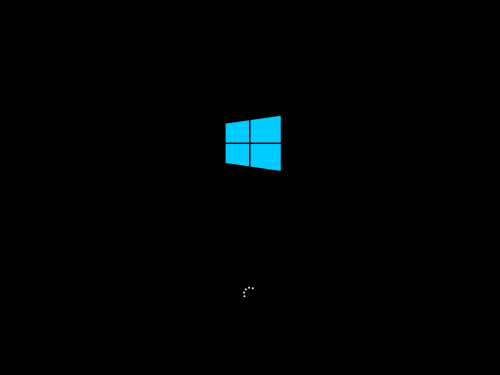
(11)オペレーティングシステムの選択が表示されました。ちょっとグラフィカルになってます。ただ、XPについて『以前のバージョンのWindows』とくくられてしまっているようです。『Windows 8』を選択すれば、Windows 8が、『以前のバージョンのWindows』を選択すれば、XPが起動します。
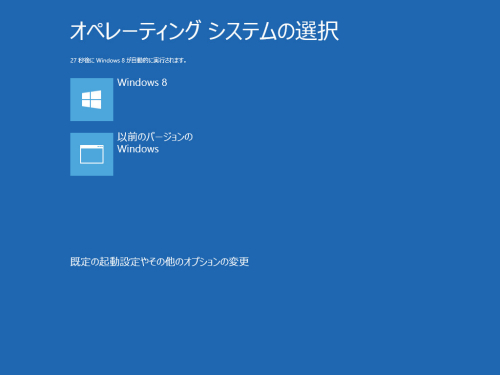
(12)『以前のバージョンのWindows』を選択すると、これまでのWindows Boot Managerと挙動が変わっているようですが、そのままXPが起動するのではなく、一度再起動され、次回起動時にXPが起動してきました。